На системной плате имеется специальная батарейка, которая отвечает за сохранность настроек BIOS. Данная батарейка не способна восстанавливать свой заряд от сети, поэтому со временем работы компьютера она постепенно разряжается. К счастью, она выходит из строя только спустя 2-6 лет.
Подготовительный этап
Если батарейка уже полностью разрядилась, то компьютер будет работать, но качество взаимодействия с ним значительно упадёт, т.к. BIOS постоянно будет сбрасываться к заводским настройкам при каждом повторном включении компьютера. Например, время и дата постоянно будут сбиваться, также невозможно будет выполнить полноценный разгон процессора, видеокарты, кулера.
Читайте также:
Как разогнать процессор
Как разогнать кулер
Как разогнать видеокарту
Для работы вам потребуется:
- Новая батарейка. Её лучше купить заранее. Серьёзных требований к ней нет, т.к. она будет совместима с любой платой, но желательно покупать японские или корейские образцы, т.к. их срок службы выше;
- Отвёртка. В зависимости от вашего системного блока и материнки, вам может понадобиться данный инструмент для демонтажа болтов и/или, чтобы поддеть батарейку;
- Пинцет. Можно обойтись и без него, но им удобней вытаскивать батарейки на некоторых моделях материнок.
Процесс извлечения
Здесь нет ничего сложного, нужно лишь соблюдать пошаговую инструкцию:
- Обесточьте компьютер и откройте крышку системного блока. Если внутри слишком грязно, то уберите пыль, т.к. её попадание на место крепление батарейки нежелательно. Для удобства работы рекомендуется перевернуть системник в горизонтальное положение.
- В некоторых случаях приходится отключить от блока питания центральный процессор, видеокарту и жёсткий диск. Желательно отключить их заранее.
- Найдите саму батарейку, которая выглядит как небольшой серебристый блин. На ней также может встречаться обозначение CR 2032. Иногда батарейка может находиться под блоком питания, в этом случае его придётся полностью демонтировать.
- Чтобы снять батарейку в некоторых платах нужно надавить на специальный боковой фиксатор, в других её потребуется поддеть отвёрткой. Для удобства работы можно также использовать пинцет.
- Установите новую батарейку. Её достаточно просто положить в разъём от старой и немного надавить, пока она полностью не войдёт в него.
На старых материнских платах батарейка может находиться под неразборными часами реального времени или вместо неё может быть специальный аккумулятор. В этом случае для смены данного элемента придётся обратиться в сервисный центр, т.к. самостоятельно вы только повредите материнку.
 lumpics.ru
lumpics.ru






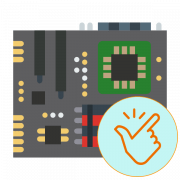
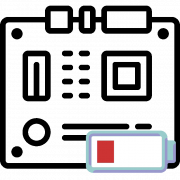


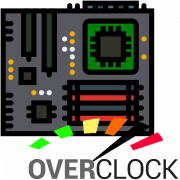
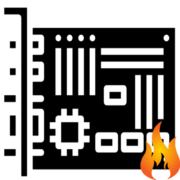

Здравствуйте!
Помогите, пожалуйста, советом.
Я не могу войти в систему: ни с паролем пользователя, ни с паролем администратора. Кто-то, вероятно, «постарался».
В Интернете среди советов по «взлому» системы нашла такой: вытащить и вставить назад батарею на материнской плате. Как на Ваш взгляд, стоит попробовать?
Заранее благодарна.
Здравствуйте. Если вы думаете, что ПК был взломан, вряд ли сброс настроек BIOS (а именно это происходит после извлечения батарейки) вообще как-то поможет устранить проблему, поскольку его настройки не могут заблокировать вход в систему. Для более точного ответа вы можете описать сложившуюся проблему, рассказать, какие именно трудности при входе вы испытываете, если надо, прикрепить к комментарию фото ошибки входа и т.д. А мы постараемся помочь.
Что делать если батарейка несъемная
Аноним, здравствуйте. Вы внимательно осматривали свою батарейку? В любом случае она должна сниматься, иначе как по вашему проводится ее замена? Прикрепите пожалуйста скриншот вашей батарейки материнской платы, или же укажите модель самой материнской платы.
Спасибо! Статья очень полезная!!!
Можно ли не заменять батарейку?
Если она у вас не садится, то ее нет смысла менять. А если разряжается — менять нужно, потому что однажды это может привести к различным проблемам при запуске и сбоям в работе ПК.
Читайте также: Основные признаки севшей батареи на материнской плате
Спасибо за статью!
Спасибо вам!!
Всё, как вы и описываете, только при нажатии на вкл. комп несколько раз включается и выключается, а потом появляется надпись Please enter setap to recover Bios setting.
After setting to Intel(R) Optane Memory or the RAID configuration was build SATA Mode Selection must be changed to avoid unknown issues. Press F1 to Run SETAP. Возможно и что-то другое?? Я подключаю звуковую карту Focusrite к ASUS 390-A, через карту Thanderbolt EX3, для работы со звуком… Всё было нормально, но вот стала карта «слететь»!!! Пожалуйста, подскажите!!! Благодарю!!!